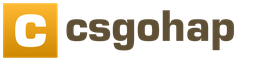Инструкция
Просмотрите данные копий номеров вашей телефонной книги в программе, установленной на ваш компьютер для синхронизации устройств. Это актуально только в том случае, если ранее вы создавали резервную копию контактов на вашем компьютере и программа хранит необходимую вам информацию.
Также просмотрите копии телефонных номеров на сим-карте, на старых телефонах, которые использовали ранее, а также списки вызовов, которые, возможно, хранятся в их памяти. Просмотрите различные сообщения с уведомлениями оператора о пропущенных вызовах, возможно, в одном из них будет номер удаленного вами контакта.
Если в вашем компьютере также отсутствуют необходимые вам для восстановления номера телефонов, обратитесь в ближайший офис обслуживания вашего оператора сотовой связи и запросите распечатку звонков за тот период, когда последний раз вы звонили по удаленному из памяти вашей телефонной книги номеру, либо когда на ваш телефон осуществлялся входящий вызов от него. Также в данном случае просмотрите список входящих и исходящих СМС-сообщений.
Обратите внимание, что для получения информации о вызовах вам необходимо иметь при себе паспорт или любой другой документ, подтверждающий личность. Также распечатка счета предоставляется только владельцам сим-карты, поэтому предварительно убедитесь в том, что ее регистрация была произведена на ваше имя.
Обратите внимание, что данная услуга может быть платной для некоторых операторов. Также распечатку вы можете заказать на официальном сайте оператора в личном кабинете абонента, после чего таблица звонков придет вам на указанный электронный адрес. В дальнейшем выполните синхронизации телефона с компьютером и сохраните список контактов в виде таблицы на жестком диске. Также пользуйтесь программами резервного копирования для телефонов.
Полезный совет
Чаще выполняйте синхронизацию телефонной книги.
Связанная статья
Источники:
- как восстановить вызовы на телефоне
Восстановление удаленных телефонных номеров становится возможным даже без обращения к специалистам сервисных центров. Это возможно за счет сканирования мобильного телефона, на сим-карте которого хранились данные номера . Также восстановить их можно при помощи вашего оператора связи и выхода в интернет.

Вам понадобится
- Непосредственно мобильный телефон, возможность выхода в интернет.
Инструкция
Обратитесь к оператору связи за получением детализации своего счета. Это позволит получить полный список входящих и исходящих номеров за определенный временной промежуток, по истечении которого получение детализации счета не представляет смысла. Обращение можно осуществить по телефону, который указан в инструкции по использованию мобильного телефона. Оператор ответит на любые интересующие вас вопросы и проведет подробную консультацию с оптимальным решением.

Закажите на личном сайте оператора связи детализированный отчет, используя функцию контроля расходов и детализации разговоров через интернет-помощника. Данные услуги предоставляются каждому пользователю мобильного телефона при указании индивидуальных данных владельца сим-карты (паспортные данные, кодовое слово).

Просмотрите список контактов (телефонных звонков или сообщений) за указанный период и выберите наиболее подходящий, удовлетворяющий определенным требованиям. Например, такими требованиями могут быть точные дата и время звонка или сообщения, длительность разговора, количество звонков или сообщений и т.д.

Видео по теме
Обратите внимание
Учитывайте, что способ восстановления с помощью ПО является наиболее оптимальным, если искомые контакты были осуществлены в ближайшие полгода. По истечении полугода контакты удаляются из детализированного отчета. Но данный способ дорогостоящий, так как программы для сканирования необходимо приобретать по определенной стоимости, которая достаточно высока и не соизмерима с восстановлением одного номера телефона.
Полезный совет
Кроме бесплатного использования детализированного отчета можно использовать специальные программы для сканирования вашего мобильного телефона, которые позволят восстановить удаленные номера и сообщения.

Инструкция
Так случилось, что вы потеряли . Или у вас его , не дай Бог. Просто купить неудобно и опасно: первое, потому что придётся восстанавливать телефонную книжку (хорошо, если она у вас была где-то зафиксирована копией, например, в обычной письменной форме) и сообщать всем друзьям, знакомым и коллегам по работе свой новый контактный телефон, и второе, потому что старый нужно как минимум заблокировать для избежания неприятных последствий, ведь номер оформлен на вас, а кто, куда и сколько теперь будет с него звонить, вы не знаете.
Для решения этой проблемы комплексно и эффективно есть услуга восстановления .
С собой вам понадобится взять паспорт.
Нужно узнать адрес одного из офисов или точек вашего мобильного оператора и как можно скорее идти туда, чтобы исключить возможность того, что новый незаконный владелец успеет что-то сделать с вашим номером. Вы приходите в офис и говорите, что хотите восстановить номер. Вам выдают специальный бланк, уточняют ваши личные данные (как раз для этого паспорт и был), затем вы должны будете указать причину запроса новой сим- и восстановления номера (утеря это или кража), после чего, если все данные верны, работники офиса свяжутся с людьми, отвечающими за подобные операции, и выдадут вам новую сим- .
Поздравляю, ваш номер восстановлен и вы можете продолжать им пользоваться!
Конечно, всё вышеописанное отлично для , купленных у официальных представителей мобильных операторов со всей необходимой документацией, а не на рынке за углом. Настоятельно рекомендую вам всегда пользоваться именно первым путём, и проблем с восстановлением номера не будет.
Удачи!
Видео по теме
Обратите внимание
Если вы решили, что будете заниматься восстановлением самостоятельно, то работайте только при включенном антивирусе. Возможно, что данные пропали благодаря действию вируса, и вы его заново можете восстановить и привести в действие.
Полезный совет
Кард-ридер для сим-карт приобретается преимущественно через зарубежные интернет-магазины, поэтому будьте внимательны и не попадитесь на удочку мошенников при заказе.
Источники:
- Восстановление данных с мобильных телефонов, КПК, PDA, iPhone
- восстановление данных с телефона
Восстановить удаленные телефонные номера можно самостоятельно, даже не прибегая к помощи специалистов сервисных центров. Практически любая компания сотовой связи сегодня бесплатно предоставляет подобные услуги на своих официальных сайтах.

Вам понадобится
- - мобильный телефон;
- - возможность выхода в интернет.
Инструкция
Обратитесь к вашему оператору связи, чтобы получить детализацию своего счета. Вам предоставят полный список исходящих и входящих за определенный отрезок времени, по истечении которого восстановление детализации счета просто не представляет смысла. Обратиться к оператору можно по телефону, указанному в инструкции к мобильному телефону. Оператор ответит на любые вопросы и даст подробную консультацию, с помощью которой можно будет принять оптимальное решение.
На личном сайте своего оператора связи через интернет-помощника закажите детализированный отчет, воспользовавшись функцией детализации разговоров и контроля расходов. Эти услуги предоставляются каждому человеку, пользующемуся мобильным телефоном, при условии указания индивидуальных данных владельца сим-карты (кодовое слово, паспортные данные) и положительного баланса.
Просмотрите внимательно весь список контактов (сообщений или телефонных звонков) за указанный временной период и выберите те номера , которые лучше всего удовлетворяет определенным параметрам. Это может быть точные время и дата сообщения или звонка, количество сообщений или звонков, длительность разговора и т.д.
Помимо бесплатного использования детализированного отчета, также можно воспользоваться специальными программами, предназначенными для сканирования мобильных телефонов и позволяющих восстановить удаленные сообщения и номера . По истечении полугода все контакты из детализированного отчета удаляются. Однако этот способ дорого стоит, так как необходимо приобретать программы для сканирования по достаточно высокой стоимости.
Видео по теме
Наверное, практически каждый человек сталкивался с тем, что нужная информация с мобильного была по ошибке удалена. Можно ли восстановить удаленные сообщения ? И как это сделать?

Наверняка каждый пользователь ПК хоть раз в жизни сталкивался с утерей данных. И ведь не всегда это случается по вине пользователя - иногда происходят сбои в системе, нередки ошибочные случаи удаления нужной информации или случайного устройства. К причинам потери контактов из телефонной книги на Андроиде можно отнести и сброс заводских настроек (hard reset), и атаку вирусов, и потерю телефона или же просто неосторожность в выборе продвинутых функций. Так или иначе, такие ситуации происходят довольно-таки часто, и пользователям необходимо знать, как восстановить контакты на Андроиде в случае необходимости.
Важно помнить, что в некоторых случаях вернуть контакты невозможно
Для большинства смартфонов, работающих на операционной системе Андроид, восстановление удалённых данных не представляется глобальной проблемой. Если настроена синхронизация с Google-аккаунтом, то можно просто восстановить контакты с помощью загрузки сохранённой копии с сервера Google. Этот способ помогает не только в том случае, если требуется вернуть удалённые контакты. Он может быть использован и при неудачном перемещении, импорте или объединении контактов, и при работе в Google mail с компьютера.
Важный совет! Когда вы начнёте восстанавливать данные с помощью синхронизации с Google-аккаунтом, постарайтесь сохранить информацию о времени, в котором вы начали восстановление. Эта информация в дальнейшем может потребоваться для отмены восстановления.
Вышедшее совсем недавно (22 марта 2016 года) обновление функции восстановления контактов ещё больше упростило эту процедуру: теперь можно вернуть любую версию списка контактов за последние 30 дней.

Процедура восстановления контактов через Google почти одинакова на любом смартфоне с ОС Android. Сначала вам потребуется войти в свою учётную запись Google mail, затем перейти в меню «Контакты». Выбираем «Дополнительные действия» или «Ещё», а затем «Восстановить контакты». Обязательно нужно указать время, по состоянию на которое будут восстанавливаться данные. Подтверждаем восстановление, нажав на соответствующую кнопку, и ждём - процесс может занять несколько минут. Как только данные будут восстановлены, на экране появится уведомление.
Бывает и такое, что данные на смартфоне пропадают после сброса настроек (hard reset). В таком случае после включения телефона вы не будете авторизованы в аккаунте Google, а это значит, что контакты не придётся даже восстанавливать - их просто нужно будет импортировать из своей же учётной записи. Оттуда они не пропадут, потому что после сброса настроек вы не заходили в свой аккаунт Google, и синхронизация не выполнялась. Зайдите в «Контакты» на своём телефоне и выберите пункт «Импорт/экспорт». Затем подтвердите учётную запись Google mail, с которой будет производиться копирование и укажите место, в котором необходимо эти данные сохранить.

Другие способы восстановления данных
Описанный выше способ восстановления данных с помощью аккаунта Google - самый надёжный и простой, однако имеет один огромный минус - он абсолютно бесполезен, если вы не настраивали синхронизацию с Google mail.
Резервная копия
Можно восстановить удалённые данные с помощью резервной копии данных - однако, опять же, это актуально только в том случае, если вы сохраняли такую копию на компьютере или в облачном хранилище (Google Drive, Яндекс.Диск).
Специальный софт для восстановления данных
Существует много платных и бесплатных утилит для восстановления данных с телефона на ОС Android. Некоторые устанавливаются как приложения на смартфон, некоторые как полноценные программы на компьютер. Но, как правило, большинство из них создается для конкретных моделей смартфонов и под определённой версией прошивки, таким образом, не являются универсальными. Остальные же в процессе работы попытаются сохранить на компьютере или смартфоне потенциально вредоносные или нежелательные программы, зачастую при этом даже не «спрашивая» согласия пользователя. Если нет ни сохранённой копии контактов, ни синхронизации с сервисом Google, вы можете прибегнуть и к данному способу, однако гарантии, что это поможет, никто не даст.

Сервисный центр
Если описанные выше методы не помогают, всегда можно обратиться в сервисный центр. Чем новее ваша прошивка и смартфон, тем больше вероятность, что специалисты с необходимым программным и аппаратным обеспечением смогут прочитать и сохранить нужные данные из глубин памяти вашего аппарата. Но помните о том, что на это потребуются и время, и деньги.

Детализация звонков с помощью мобильного оператора
Можно воспользоваться ещё одним способом - запросить у своего сотового оператора детализацию звонков и SMS за несколько последних месяцев. Оператор предоставит вам только номера телефонов, без привязки к именам в телефонной книге. Чтобы идентифицировать их и заново внести в книгу, придётся потратить время, но зато наиболее важные контакты не будут утеряны.

Нестандартный способ восстановления данных с помощью Viber
Некоторые мобильные приложения для общения (например, Viber) выполняют привязку к контактам на компьютере и номерам в телефонной книге. И если такие приложения у вас есть, этим можно воспользоваться. Только делать это необходимо быстро, пока не началась очередная плановая синхронизация контактов - обычно она происходит раз в несколько часов.

К сожалению, такие программы, как Viber, не предназначены для того, чтобы с их помощью выполнять откат данных. Но информация о телефонных номерах там всё же есть. Чтобы извлечь её, вам придётся вручную копировать их сначала в текстовый редактор, а затем записывать в телефонную книгу. Трудоёмкий способ, но эффективный, тем более, если нет другого выхода.
Заключение
Самый верный способ не утратить свои персональные данные - синхронизировать их с сервисом Google. Что бы ни случилось с вашим телефоном, вы всегда сможете вернуть удалённый список контактов (даже с помощью компьютера) и восстановить его до любой версии за последние 30 дней. Остальные же методы являются куда более сложными и длительными, и вам вряд ли захочется к ним прибегать, тем более что утеря персональных данных в подавляющем большинстве случаев является непредвиденным обстоятельством.
Google периодически создаёт резервные копии контактов на сервере и хранит каждую из них до 30 дней. Это происходит благодаря синхронизации устройства с аккаунтом Google.
Если до удаления контактов на вашем аппарате была настроена синхронизация и система успела создать одну или несколько копий, то вы можете попробовать восстановить с их помощью одну из предыдущих версий телефонной книги.
Для этого вам понадобится сервис «Контакты». Функция восстановления есть как в его веб-версии, так и в одноимённом приложении. Используйте тот вариант, который кажется вам более удобным.
Чтобы восстановить контакты с помощью веб-версии, откройте в настольном браузере «Контакты », кликните «Ещё» → «Отменить изменения». После этого выберите подходящую по дате создания копию для восстановления и следуйте дальнейшим подсказкам.
Чтобы восстановить удалённые данные в приложении «Контакты», запустите его и войдите в аккаунт Google. Затем откройте настройки и нажмите «Восстановить». Выберите подходящую копию и следуйте подсказкам программы.
Как восстановить удалённые контакты на iPhone
Этот вариант должен помочь, если ранее вы настроили синхронизацию контактов iPhone c iCloud. В таком случае на сервере должны присутствовать копии телефонной книги, созданные в разные дни. С их помощью можно восстановить список контактов до одного из предыдущих состояний.
Чтобы проверить наличие архивных копий, авторизуйтесь на сайте iCloud через настольный браузер. Затем войдите в «Настройки» и в разделе «Дополнительные» выберите «Восстановить контакты».

Если повезёт, вы увидите список доступных копий вместе с датами их создания. Выберите нужную копию и щёлкните «Восстановить». iCloud заменит все текущие контакты данными из онлайн-архива. Это произойдёт на всех устройствах, подключённых к данному аккаунту. Если копий не будет, попробуйте другие способы.
Если архивных копий вы не нашли, но удалённые контакты отображаются в разделе «Контакты» в веб-версии iCloud, попробуйте экспортировать их в iPhone.
Для этого выделите на сайте все записи телефонной книги, которые удалились со смартфона. Затем щёлкните по шестерёнке в левом нижнем углу и выберите «Экспорт vCard».

На компьютер скачается файл формата VCF c нужными вам контактами. Отправьте его по email на почтовый ящик, доступный из вашего iPhone, и откройте вложение с помощью стандартной iOS-программы «Почта». В следующем меню нажмите «Добавить все N контактов» - после этого они должны появиться в телефонной книге.
Если не получится, откройте приложение «Контакты» и обновите список, проведя пальцем по экрану сверху вниз. Если ситуация не изменится, переходите к следующему способу.
Рассчитывайте на этот вариант, только если перед потерей контактов создали iPhone на компьютере с помощью iTunes. В таком случае вы сможете восстановить аппарат до предыдущего состояния. При этом не только контакты, но и все текущие настройки и файлы будут удалены с iPhone, а их место займёт содержимое копии.
Подключите смартфон к компьютеру по USB и запустите программу iTunes. Если потребуется, введите логин и пароль. Затем кликните по иконке iPhone, после чего нажмите «Восстановить из копии». Выберите последнюю копию, дата которой предшествует потере контактов, и щёлкните «Восстановить».

После восстановления и синхронизации c компьютером удалённые контакты должны появиться на iPhone.
Если у вас нет резервных копий контактов
Даже если на устройстве или сервере нет резервных копий списка контактов, всё равно остаётся шанс его восстановить. Для этого существуют специальные программы вроде PhoneRescue и dr.fone . Как правило, они платные и стоят немало. Но если у вас удалились действительно важные данные, может быть, есть смысл заплатить.
Попасть на эту страницу можно по двум основаниям – либо у вас уже появилась проблема, означенная в заголовке статьи, и теперь приходится судорожно искать её решение, либо есть желание избежать подобных неприятностей впредь, и, согласно народной мудрости захотелось, что называется «соломки подстелить». В любом случае, вы попали по адресу, и мы сейчас осветим все нюансы, касающиеся вопроса как восстановить контакты на Андроиде.
Факторы, повлиявшие на исчезновение контактов, могут быть самые разные, причём вовсе необязательно ваши неосторожные действия привели к такому результату (например, после сброса настроек). Шаловливые ручки любимого чада могли-таки добраться до вашего смартфона и сбить настройки, удалив заодно телефонную книгу, завёлся какой-нибудь троян, пока до всё руки не доходили, нелицензионный софт, ваша вторая половина, заподозрив неладное осознанно удалила (удалил) контакты на Андроиде, да мало ли чего ещё! Будем надеяться, что не всё так критично, и этот материал поможет избежать таких проблем, а если уж случилось, что случилось, то подскажет способы вернуть утерянное.
Чтобы застраховать себя от безвозвратной потери данных позаботьтесь об этом заранее, сделав резервные копии своих контактов. Ведь если приложения, музыку и другой контент можно снова скачать даже ценою немалых усилий, то потеря контактов может не только прервать общение, но и внести коррективы (порою с очень серьёзными негативными последствиями) в деловую часть жизни. И в случае исчезновения телефонной книги произошедшего в результате банального глюка телефона или непродуманного бэкапа, то реанимация сведений ещё возможна, а вот потеря/кража устройства сводит к нулю шансы на восстановление.
Резервное копирование контактов и последующее восстановление
Первый способ – стандартная синхронизация с системой Google:
- Регистрируем на сайте Google.com аккаунт.
- Открываем пункт «Учётная запись».
- Открыв вкладку «Безопасность», в указанном поле вписываем свой телефонный номер.
Теперь, в том случае, когда на горизонте замаячит тот самый пушистый зверёк, мы поступаем следующим образом:
- Заходим в свой аккаунт на Gmail (через ввод логина и пароля).
- Выбираем «Контакты», нажав на кнопку «Меню» находим поле импорт/экспорт, ставим галочку в поле «@gmail.com», затем «далее».
- Отмечаем пункт, куда сохранять контакты (лучше «телефон»).
- Нажимаем «Далее» (может быть «Сохранить контакты»):

Второй способ . Некоторые производители выпускают собственные ПО, которые можно найти на официальном сайте. Например, «Самсунг» предлагает для своих телефонов и планшетов отличную программу Samsung Kies 2, которая кроме создания резервных копий, делает лёгким управление персональными данными, сообщениями, мультимедиа файлами, др. Кроме прочего, с помощью этого софта можно просматривать фото и видео, хранящиеся на телефоне, прослушивать музыку, т.д.

Программа устанавливается на компьютер с последующей синхронизацией с аппаратом Андроид. Подробное описание и все необходимые действия вполне доступно написаны на оф. сайте. Зайдите на сайт производителя вашего аппарата, вполне возможно, что там тоже можно найти хорошее предложение.
Третий способ . Вполне возможно, что ваши контакты никуда не делись, а по каким-то причинам оказались скрытыми. Тогда нужно:
- Открыв «Контакты» на своём смартфоне, жмём «Меню».
- В появившемся списке останавливаем выбор на пункте «Фильтр контактов».
- В открывшемся меню ставим галочку напротив пункта «Все контакты».
Проверяем, если причина была именно в этом, то телефонная книга снова будет отображаться в полном объёме.
Четвёртый способ. Некоторые не знают, что сделать резервное копирование с последующим восстановлением можно используя возможности самого телефона. Для этого нужно в меню настроек смартфона найти пункт «Безопасность», открыв его, находим строку «Восстановление и сброс», жмём и в открывшемся окне, выбираем «Копирование данных» (при необходимости, нужно снова открыть этот пункт и активировать сохранённые данные).
Важно! Не забывайте периодически делать резервную копию любым из описанных способов, это будет надёжной гарантией того, что все номера не исчезнут безвозвратно из вашей телефонной книжки, а вернуть их на место вы сможете за пару минут.
Восстановление контактов с помощью специального приложения
Этот вариант – возможность реанимировать телефонную книгу, если не были заблаговременно созданы резервные копии. Как правило, для использования таких приложений (Суперпользователя). Потому что в этом случае придётся иметь дело с системными файлами, даже скрытыми.
Итак, чтобы воспользоваться этим вариантом понадобится:
- Персональный компьютер.
- Хостовый или OTG-кабель (с USB разъёмом на одном конце и микро Ю-Эс-Би на другом), используемый для подключения смартфона к ПК.
- Рутированное устройство android.
Пошагово и во всех подробностях мы уже описывали этот способ в параллельной теме о восстановлении утерянных фото. Приложения, упоминаемые в ней, восстанавливают не только фотофайлы, но и контакты. Поэтому, с чистой совестью (дабы не повторяться) с наилучшими пожеланиями всяческих успехов.
Многих пользователей гаджетов интересует, как восстановить номера на сим-карте, если нечаянно их удалили? Также бывают случаи утери контактов в результате возвращения мобильного устройства из ремонта или вовсе кражи. Сегодня у людей отсутствует привычка дублировать информацию на бумажных носителях. Как быть в сложившейся ситуации?
Взять в руки мобильник и обнаружить, что в его книге контактов отсутствуют номера – одна мысль об этом наводит ужас. Спешим вас успокоить. Современный прогресс дошёл и до этой области. Теперь возможно восстановить потерянные номера телефонов Билайн (даже если они не были продублированы на телефоне или сим-карте) следующими способами:
- Возродить резервную копию. Продвинутые пользователи давно научились на собственных ошибках и рекомендуют новичкам сохранять информацию на резервных площадках. Для этого подходит персональный компьютер (ПК) или виртуальный диск, например, расположенный на Яндекс. Если для вас это трудно сделать, то перестрахуйте себя и просто перепишите номера в записную книжку.
- Помощь друга – Google. Некоторые владельцы предпочитают не хранить личные данные собеседников в телефоне, а сохраняют их в аккаунте Google. Привычка регулярно обновлять информацию спасает нервы и уберегает от лишних проблем, связанных с восстановлением.
- Заказать детализацию звонков. Для этого потребуется набрать номер оператора мобильной связи и взять расшифровку звонков за прошлый месяц.
Чтобы подтвердить принадлежность к данному абонентскому номеру, клиенту Билайн необходимо предъявить персональные данные.
- Специальное программное обеспечение. Последние разработки DataDoctorRecovery – SimCard 3/0/1/5/ по-настоящему помогают урегулировать ситуацию, когда не знаешь, как восстановить удаленные контакты.
- Помощь специалистов. Самый дорогой метод, но эффективный. Конечно, лучше не допускать таких ситуаций и обращаться к ним в крайнем случае.
- Личный кабинет. Восстановить книгу с контактами поможет регистрация на сайте провайдера beeline.ru. Пройдя авторизацию, в карточке «Детализация» потребуется указать электронный адрес, куда необходимо направить список звонков за конкретный временной промежуток. Найти её можно в разделе «Помощь».
- Мобильное приложение для абонентов Билайн. Перед тем как восстановить номера, нужно найти в меню раздел «Финансы». Здесь, указав желаемый период, осуществляется заказ детализированных звонков.
Доступные программы для восстановления данных
Можно ли восстановить контакты при помощи программного обеспечения? Конечно, да. Топ-3 самых оптимальных утилит:
- DatarecoverTenorshare. Приложение создано на базе Андроид и осуществляет поиск путём сканирования устройства, восстанавливая утраченные данные. Для него не составит труда возродить удалённые фото и видео, мультимедийные файлы и прочее сохранённое на симку, флешку или память телефона.
- DatarecoveryMyJad – программа для тех, кто ищет, как восстановить контакты на сим-карте новичку. Эта утилита идеально подходит для «чайников». Легкость в управлении и безопасное использование программы позволяют неопытному пользователю реанимировать утраченные данные не изменяя параметры устройства.
- UndeleteBeta. Похожая на предыдущую программа, которую достаточно запустить и предложить диапазон памяти, где ей придётся осуществлять поиск.
Мало кто задумывался над тем, что телефонная книга, конечно, не в полной мере, но продублирована в приложении Viber. Оно сегодня набирает популярность, но доступно лишь на смартфонах.